Junto com a atualização de aniversário do Windows 10 que foi lançada no ano passado, um recurso nunca antes visto foi trazido para o Windows e é o Bash no Ubuntu no Windows. Não se engane, este shell bash no Windows não é uma máquina virtual nem um compilador, mas sim um novo subsistema do Windows para Linux. Ele foi desenvolvido como resultado da colaboração entre a Microsoft e a Canonical, a empresa-mãe do Ubuntu Linux. Se você é um desenvolvedor que costuma alternar entre Linux e Windows, esse recurso certamente será importante para você. No entanto, o bash shell não vem instalado por padrão e você terá que definir as configurações e ajustá-lo um pouco antes de instalá-lo em seu sistema. Agora, não comece a se preocupar, pois vamos deixar você saber exatamente como você pode usar o Linux Bash Shell no Windows 10:
Configurando o Linux Bash Shell no Windows 10
Observação: Linux Bash Shell é um recurso que foi introduzido na Atualização de Aniversário do Windows 10 no ano passado, então você precisa instalá-lo antes de continuar com todo o processo.
O processo não é muito complicado, mas certamente levará alguns minutos do seu tempo. Basta seguir as etapas corretamente para evitar qualquer confusão e instalá-lo em seu sistema imediatamente:
- Vamos para Menu Iniciar e clique no ícone de engrenagem a fim de ir para "Definições".
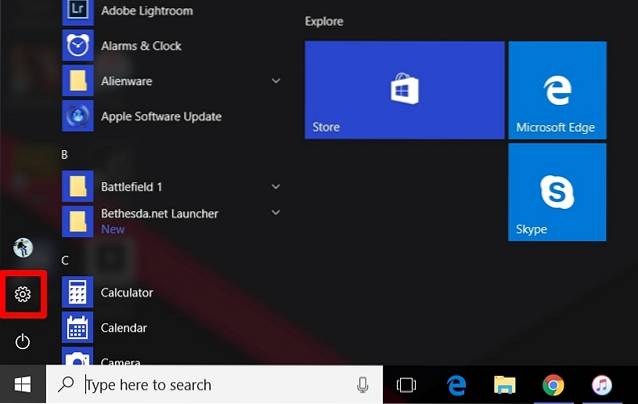
- Agora, clique em “Atualização e segurança ”.
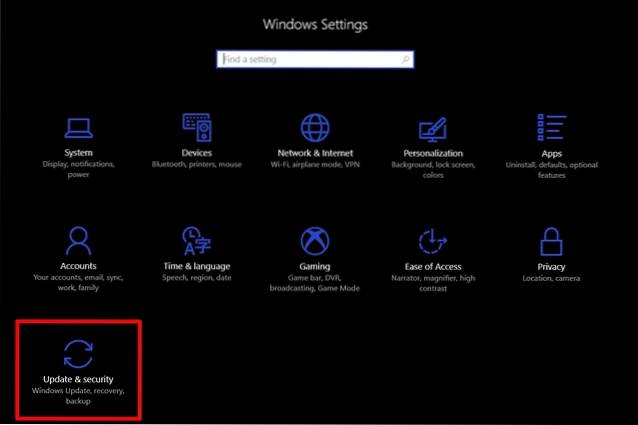
- Uma vez feito isso, vá para o “Para desenvolvedores ” seção e clique em “Modo de desenvolvedor" para habilitá-lo.
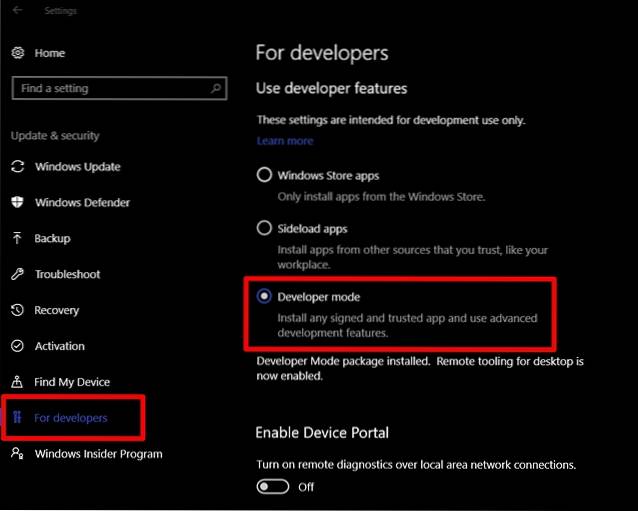
- Agora que você ativou com êxito o modo de desenvolvedor, é necessário ativar o subsistema do Windows para Linux. Para fazer isso, primeiro vá para Painel de controle e clique em “Programas”.
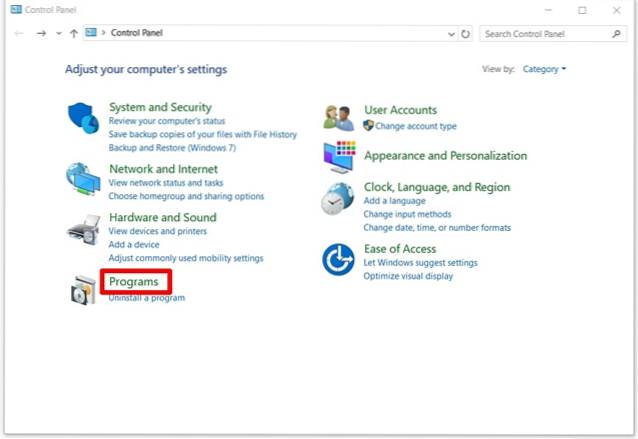
- Agora, clique em “Liga ou desliga características das janelas" na seção Programas e Recursos.
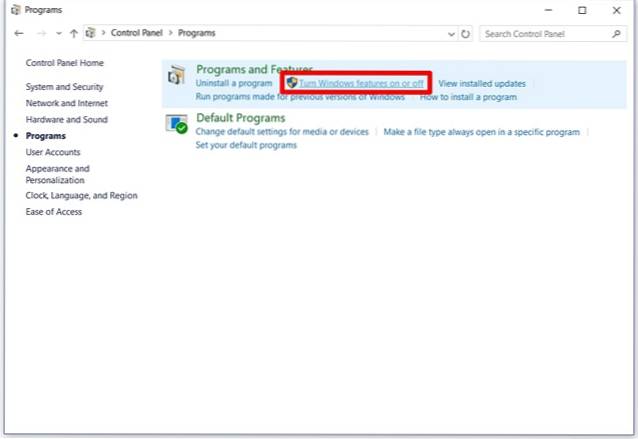
- Agora, uma nova janela aparecerá em sua tela. Aqui, role para baixo e habilitar subsistema Windows para Linux (Beta). Quando terminar, clique em OK e espere até que o processo seja concluído e reinicie o computador.
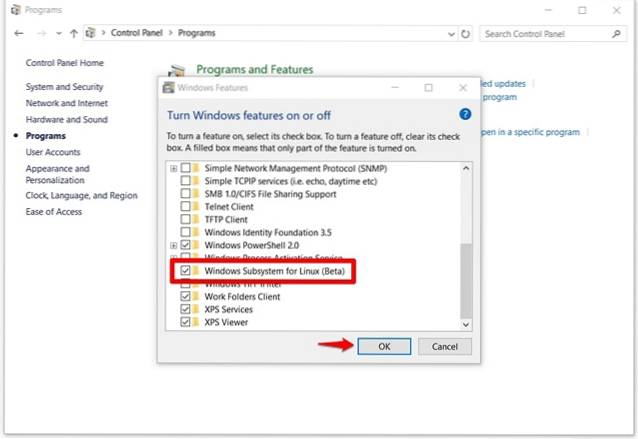
- Depois de reiniciar o seu PC, modelo “bash ”no Barra de pesquisa da Cortana e pressione Enter para executar o comando.
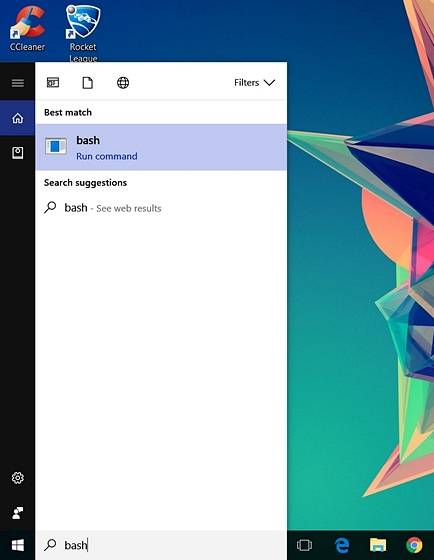
- Assim que o bash abrir, modelo “y ”para continuar. Espere alguns minutos até Bash no Ubuntu no Windows é baixado da Windows Store e instalado no subsistema Windows.
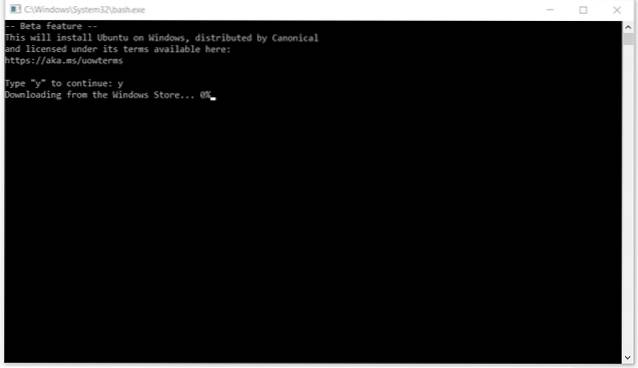
- Depois que tudo for baixado e instalado, você será solicitado a inserir um novo nome de usuário e senha UNIX. Você terá que redigitar a senha e, uma vez que a senha corresponda, a instalação será bem-sucedida.
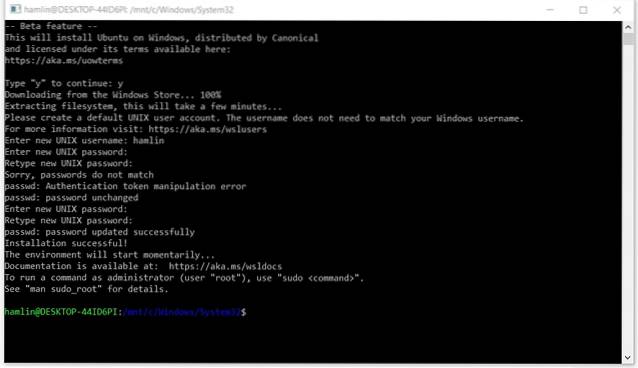
Bash no Ubuntu no Windows: a experiência
Agora que você conseguiu o Bash no Ubuntu no Windows 10 para funcionar em seu computador, pode começar a usar sistemas de arquivos compatíveis com Linux e vários comandos, semelhante ao que faria em um computador Linux. No entanto, lembre-se de que você não instalou o Ubuntu em seu computador. Este é essencialmente um software que pode ser usado para testar os comandos padrão do Linux diretamente no Windows. Se você é novo no ambiente Linux, pode experimentar os seguintes comandos, que experimentei pessoalmente:
- grep - Procura nos arquivos de entrada nomeados por linhas que contenham uma correspondência com o padrão dado.
- sed - Editor de fluxo que é usado para realizar transformações de texto básicas em um fluxo de entrada
- awk - Processe e analise arquivos de texto.
- rmdir - Remover um diretório.
- homem - Mostre o manual do comando específico que foi inserido. Por exemplo, você pode digitar “Man rmdir” para obter informações relevantes sobre rmdir.
Não é apenas o uso de comandos que você deve estar animado, pois os usuários serão capazes de executar o Windows, bem como aplicativos Linux diretamente do shell Bash. Além disso, você também poderá executar scripts de shell bash e aplicativos de linha de comando do Linux.
CONSULTE TAMBÉM: Como usar o modo de jogo no Windows 10
Pronto para usar o Bash Shell no Windows 10?
Os desenvolvedores podem aproveitar ao máximo o shell bash se geralmente estiverem trabalhando no Linux e no Windows. Graças à Microsoft, isso finalmente foi possível. Dito isso, o bash shell será um recurso que você usará extensivamente ou não o usará. A maioria dos usuários não se importaria com esse recurso, mas se você realmente deseja experimentar e experimentar o ambiente Linux, pode fazer isso imediatamente com facilidade. Não pense que você está instalando o Linux diretamente no seu computador, porque “Bash no Ubuntu no Windows”é considerado apenas uma ferramenta para executar comandos do Linux direto do Windows. Então, você está animado para experimentar o shell bash do Linux no Windows 10? Deixe-nos saber, colocando suas opiniões na seção de comentários abaixo.
 Gadgetshowto
Gadgetshowto

![O que acontece quando contas de celebridades no Twitter são invadidas [Infográfico]](https://gadgetshowto.com/storage/img/images/what-happens-when-celebrity-twitter-accounts-get-hacked-[infographic].jpg)

